
Cómo restaurar contactos eliminados en itel con 4 métodos prácticos

Perder contactos importantes de tu teléfono itel puede ser estresante, especialmente cuando los necesitas con urgencia. Ya sea que los contactos se hayan borrado accidentalmente o se hayan perdido debido a un problema de software, saber cómo restaurarlos en itel es crucial para una recuperación rápida.
La buena noticia es que existen varias maneras confiables de recuperar tus contactos perdidos, dependiendo de si los tenías sincronizados con tu cuenta de Google, guardados en una tarjeta SIM o respaldados en otro lugar. En esta guía, exploraremos cuatro métodos probados para ayudarte a recuperar contactos eliminados en tu dispositivo itel de forma eficiente.
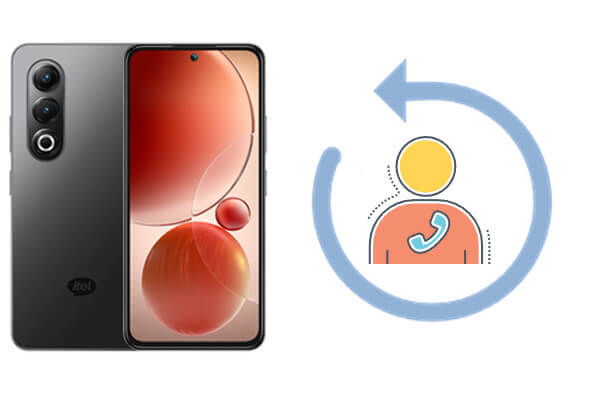
Si tu dispositivo itel se sincronizó con tu cuenta de Google, estás de suerte. Contactos de Google ofrece la función "Deshacer cambios" integrada que te permite restaurar tus contactos a un estado anterior dentro de los 30 días posteriores a su eliminación. Este método es gratuito, práctico y no requiere instalar ninguna aplicación adicional, pero solo funciona si la sincronización de contactos se habilitó previamente.
Estos son los pasos para recuperar contactos eliminados con Google Contacts:
Paso 1. Abra un navegador en su computadora o dispositivo móvil y vaya a Contactos de Google .
Paso 2. Inicia sesión con la cuenta de Google vinculada a tu teléfono itel.
Paso 3. Haga clic en el ícono del engranaje en la esquina superior derecha y seleccione "Deshacer cambios".
Paso 4. Seleccione el período de tiempo apropiado (por ejemplo, hace 10 minutos, ayer o una fecha personalizada dentro de los últimos 30 días).

Paso 5. Confirme la restauración haciendo clic en "Deshacer".
Paso 6. En tu teléfono itel, ve a "Configuración" > "Cuentas" > "Google", selecciona tu cuenta y pulsa "Sincronizar ahora" para aplicar los contactos restaurados.
Muchos usuarios de itel guardan sus contactos directamente en la tarjeta SIM. Si es tu caso, recuperarlos puede ser tan sencillo como importarlos de nuevo a tu teléfono. Este método es rápido y no requiere acceso a internet, pero solo funciona si los contactos se guardaron en la SIM y suele contener información limitada (solo nombres y números de teléfono).
A continuación se muestra la guía sobre cómo restaurar contactos eliminados en itel desde una tarjeta SIM:
Paso 1. Asegúrese de que la tarjeta SIM esté insertada correctamente en su dispositivo itel.
Paso 2. Abra la aplicación Contactos o Teléfono.
Paso 3. Toque el ícono de menú (tres puntos) y seleccione "Configuración" o "Administrar contactos".
Paso 4. Seleccione “Importar/Exportar contactos” > “Importar desde la tarjeta SIM”.
Paso 5. Selecciona dónde quieres importar los contactos, ya sea el almacenamiento de tu dispositivo o tu cuenta de Google.

Si no activaste la sincronización de Google ni guardaste tus contactos en tu tarjeta SIM, no te preocupes; Coolmuster Lab.Fone for Android puede ayudarte. Este software profesional de recuperación de datos puede analizar a fondo tu dispositivo y recuperar contactos eliminados incluso sin una copia de seguridad previa. Admite recuperación selectiva y funciona con varios tipos de archivos, además de los contactos.
Características principales de Coolmuster Lab.Fone for Android :
Cómo recuperar contactos eliminados en itel sin respaldo:
01 Visita el sitio web oficial de Coolmuster y descarga Lab.Fone para Android en tu ordenador. Tras la descarga, instala y ejecuta el programa.
02 Conecte su teléfono itel a la computadora con un cable USB. Active la depuración USB en su dispositivo cuando se le solicite. Una vez conectado, el programa mostrará diferentes categorías de datos. Ahora, haga clic en la opción "Contactos" y luego en "Siguiente".

03 Se le pedirá que elija entre Análisis Rápido y Análisis Profundo. Para recuperar los contactos más eliminados, seleccione Análisis Profundo y haga clic en "Continuar".
Nota: Debes rootear tu dispositivo si deseas escanear todos los archivos de tu teléfono Android .

04 Una vez finalizado el análisis, se mostrarán en pantalla tanto los contactos eliminados como los existentes. Previsualice y seleccione los que desee restaurar y haga clic en "Recuperar" para guardarlos en su ordenador. Todos los contactos se conservarán en su formato y calidad originales.

¿Necesitas ayuda visual? Consulta el videotutorial oficial para obtener instrucciones paso a paso.
Algunos operadores móviles, como MTN, Airtel, Glo o Vodacom, ofrecen servicios de copia de seguridad y sincronización de contactos. Si activas este servicio, podrás restaurar tus contactos eliminados directamente desde el sistema en la nube de tu operador. Es una alternativa útil, especialmente si nunca has usado Google ni copias de seguridad locales, pero la disponibilidad y las funciones varían según tu operador y país, y podrías tener que contactar con atención al cliente.
Los pasos generales son los siguientes:
Paso 1. Inicie sesión en el sitio web o la aplicación oficial de su operador usando su número de teléfono o las credenciales de su cuenta.
Paso 2. Busque la sección de copia de seguridad o sincronización de contactos.
Paso 3. Si hay una opción de restauración disponible, siga las instrucciones en pantalla para enviar los contactos guardados nuevamente a su dispositivo.
Alternativamente, llame o chatee con el servicio de atención al cliente y solicite ayuda para recuperar sus datos de contacto.
La mejor manera de restaurar contactos eliminados en su teléfono itel depende de su situación específica:
Entre estas, Coolmuster Lab.Fone for Android destaca como la solución más potente, especialmente en situaciones donde no se realizó ninguna sincronización ni exportación previa. Para evitar futuras pérdidas de datos, recuerda hacer copias de seguridad de tus contactos en Google o exportarlos a una ubicación segura con regularidad.
Artículos relacionados:
Cómo recuperar mensajes de texto borrados en itel (todos los métodos posibles)
Cómo sincronizar itel con PC con 4 soluciones prácticas [2025]
Cómo transferir contactos de iPhone a iOS fácilmente [Guía 2025]
Cómo transferir de iPhone a itel: 4 métodos fáciles y rápidos





